Welcome to the
WalkMe Help Center
Please log in to continue

Please log in to continue

Mit der WalkMe Solutions Gallery können Sie zahlreiche vorkonfigurierte Lösungen durchsuchen, die Ihre Top-Anwendungsfälle adressieren, und diese mit einem Klick in Ihrem Editor generieren. Die Verwendung der vorkonfigurierten Lösungen von WalkMe im WalkMe Editor ermöglicht es Entwicklern, die Vorlaufzeit zu reduzieren und die Selbstversorgung zu verbessern. Wir haben die effektivsten Lösungen zusammengestellt, die von Tausenden unserer Kunden im Verlauf der Jahre genutzt wurden – und stellen sie Ihnen zur Verfügung.
Zu den Anwendungsfällen von WalkMe Solutions gehören die folgenden:
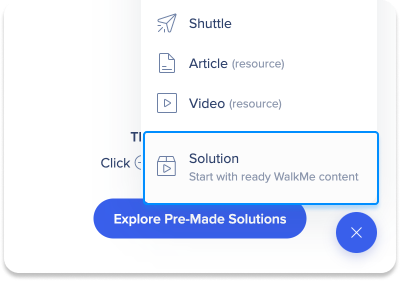
So greifen Sie im WalkMe Editor auf die Solutions Gallery zu:
Sie werden zur Solutions Gallery weitergeleitet, die zahlreiche vorkonfigurierte Lösungen enthält.
Jede WalkMe-Editor-Plattform (Web, Mobile Web, Desktop/Mobile) hat ihre eigene eindeutige Lösungsgalerie und Lösungsvorlagen.
In der Solutions Gallery können Sie den Katalog mit Vorlagen für Content-Lösungen von WalkMe nach Vorlagennamen, Beispielbild und Beschreibung durchsuchen.
Beim Stöbern in diesem Katalog können Sie sich über verschiedene Best-Practice-Lösungen informieren (einschließlich ihrer Namen, Beschreibungen und Informationen über ihre Mehrwerte); diese können Sie nach Anwendungsfall, Popularität und vielem mehr sortieren:
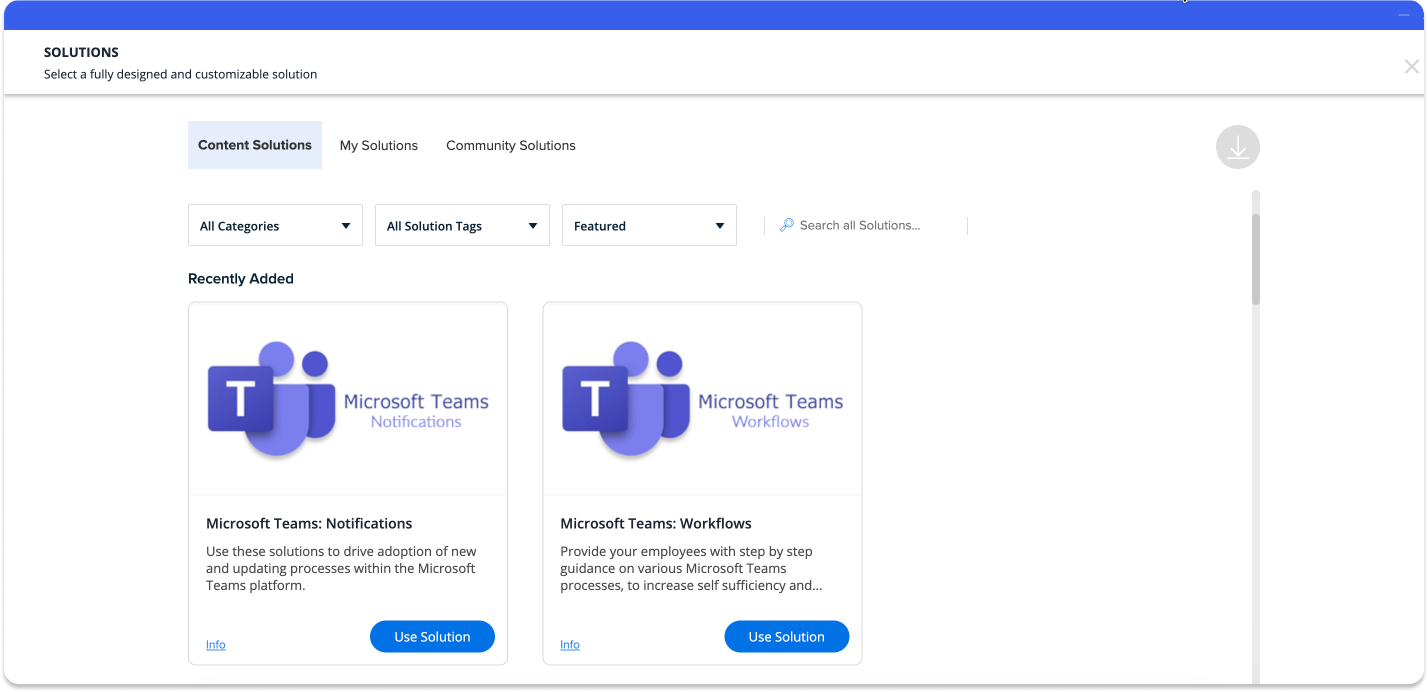
Wenn Sie den Mauszeiger über das Beispielbild einer Vorlage bewegen, werden Informationen über den Anwendungsfall, die Tags und die Beschreibungen der Lösungsvorlagen angezeigt.
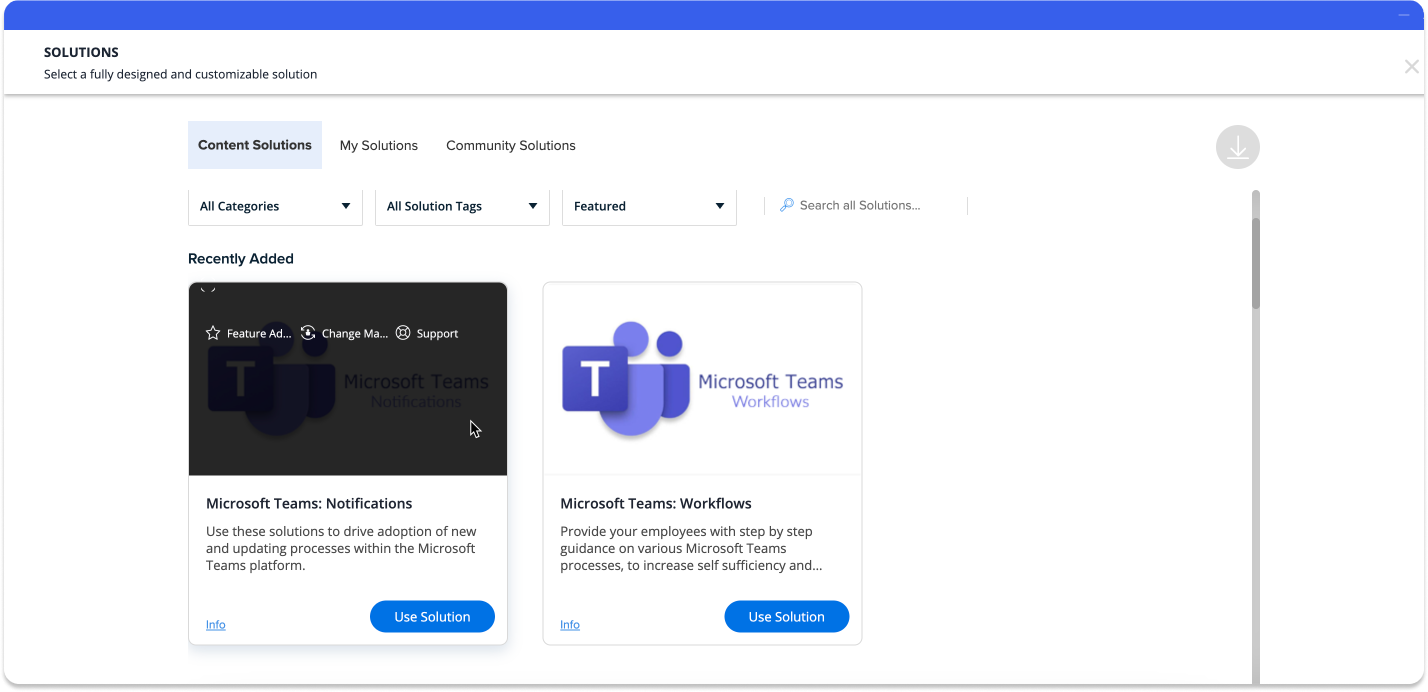
Benutzer, die für das Solutions Accelerator-Programm aktiviert sind, sehen eine zusätzliche Registerkarte mit der Bezeichnung „Solutions Accelerators“ (Lösungsbeschleuniger) sowie einen „Systems“-Filer, der Optionen für Workday, Salesforce Lightning, Oracle HCM, Microsoft Dynamics und SuccessFactors enthält.
Klicken Sie auf Use Solution um zur Ansicht All Items im WalkMe Editor umgeleitet zu werden:
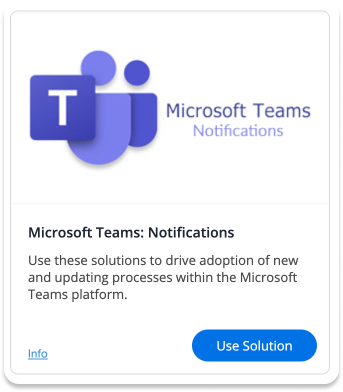
Sie können Vorlagen nach Anwendungsfällen filtern, einschließlich:
Sie können Vorlagen auch nach Verwendungsparametern sortieren, einschließlich:
WalkMe erstellt automatisch einen Editor-Ordner mit dem gleichen Namen wie die Lösung, der die spezifischen WalkMe Apps (z. B. Smart Walk-Thrus, Launchers usw.) enthält, die für diese Lösung erforderlich sind. Dieser Ordner und die darin enthaltenen Apps sind bereits mit ersten Konfigurationen wie Initiatoren und Engagement-Einstellungen vorkonfiguriert:
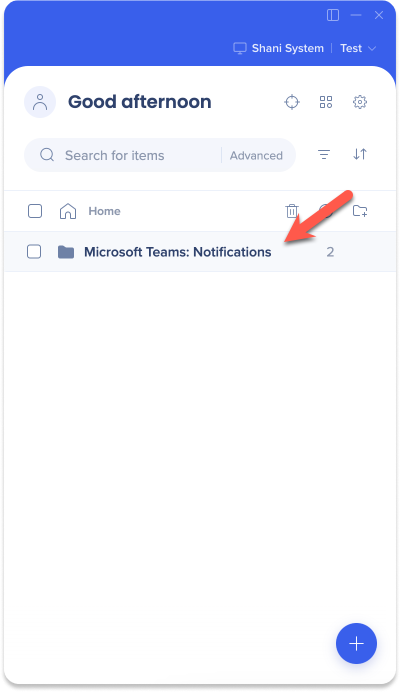
Passen Sie die vorkonfigurierte WalkMe-Lösung an die Besonderheiten Ihrer Plattform an.